[Thủ thuật Excel] Hướng dẫn cách phá mật khẩu trong Microsoft Excel đơn giản – Bạn lên mạng tải một tập tin Excel về máy tính để học tập, làm việc nhưng sau khi tải về và mở tập tin này lên thì bạn không thể chỉnh sửa được. nội dung bên trong tệp Excel, để chỉnh sửa nó, bạn phải cung cấp mật khẩu. Bạn nên làm gì khi không biết mật khẩu của tệp Excel? Có cách nào để chỉnh sửa nội dung trong tệp Excel này không? Làm thế nào để chỉnh sửa nội dung trong tệp Excel?
Trong bài viết trước về thủ thuật Excel, mình đã hướng dẫn các bạn cách bật Macro trong Microsoft Excel để bạn có thể dễ dàng bật Macro trong Microsoft Excel để thực thi các tệp Excel có chứa Macro. Tôi sẽ hướng dẫn bạn cách phá mật khẩu trong Microsoft Excel một cách đơn giản.
Hướng dẫn cách phá mật khẩu trong Microsoft Excel
Việc xóa mật khẩu để bảo vệ nội dung trong Excel là rất cần thiết đối với những ai có nhu cầu sử dụng nội dung của file Excel, tuy nhiên với phương pháp này bạn sẽ rất may mắn khi có thể phá được mật khẩu nếu tính năng Macro không khả dụng. Vô hiệu hóa (Nếu gặp mật khẩu cứng đầu, bạn nên tham khảo bài viết gỡ bỏ tất cả mật khẩu cứng đầu trong Excel đơn giản). Hãy cùng blog thủ thuật tìm hiểu cách bẻ khóa mật khẩu trong Microsoft Excel.
Đầu tiên trên cửa sổ Microsoft Excel nhấn tổ hợp phím ALT + F11 để mở cửa sổ Visual Basic Editor (hoặc chọn menu Công cụ> Bấm Macro> Bấm Visual Basic Editor).
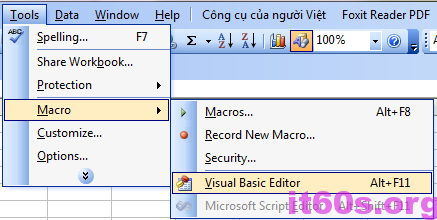
Sau đó nhấp đúp vào Trang tính rằng bạn muốn phá vỡ mật khẩu
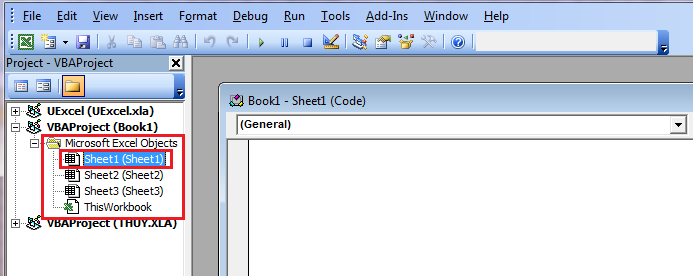
Sao chép mã sau và dán vào hộp Mã ở bên phải
Mật khẩu phụBreaker ()
Nếu ActiveSheet.ProtectContents = Sai Thì
MsgBox “Trang tính” & ActiveSheet.Name & “’không được bảo vệ!”, VbInformation
Khác
Nếu MsgBox (“Trang tính” & ActiveSheet.Name & “’được bảo vệ, bạn có muốn bỏ bảo vệ nó không?”, _
vbYesNo + vbQuestion, “Unprotect Active Sheet”) = vbNo Sau đó Thoát Sub
Dim i As Integer, j As Integer, k As Integer
Dim l As Integer, m As Integer, n As Integer
Dim i1 As Integer, i2 As Integer, i3 As Integer
Dim i4 As Integer, i5 As Integer, i6 As Integer
Lỗi Tiếp tục Tiếp tục Tiếp theo
Với i = 65 Đến 66: Với j = 65 Đến 66: Với k = 65 Đến 66
Với l = 65 Đến 66: Với m = 65 Đến 66: Với i1 = 65 Đến 66
Với i2 = 65 Đến 66: Với i3 = 65 Đến 66: Với i4 = 65 Đến 66
Đối với i5 = 65 Đến 66: Đối với i6 = 65 Đến 66: Đối với n = 32 Đến 126
ActiveSheet.Unprotect Chr (i) & Chr (j) & Chr (k) & _
Chr (l) & Chr (m) & Chr (i1) & Chr (i2) & Chr (i3) & _
Chr (i4) & Chr (i5) & Chr (i6) & Chr (n)
Tiếp theo: Tiếp theo: Tiếp theo: Tiếp theo: Tiếp theo: Tiếp theo
Tiếp theo: Tiếp theo: Tiếp theo: Tiếp theo: Tiếp theo: Tiếp theo
Nếu ActiveSheet.ProtectContents = False thì MsgBox “Trang tính” & ActiveSheet.Name & “’không được bảo vệ!”, VbInformation
Kết thúc nếu
Kết thúc Sub

Nhấp vào “Chạy Macro” trên thanh công cụ hoặc chuyển đến menu Chạy> Nhấp vào “Chạy Macro” hoặc nhấn F5
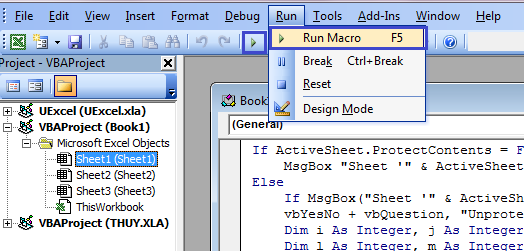
Nhấp vào Có hãy để chương trình xử lý
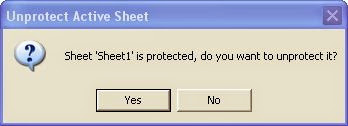
Bây giờ hãy đợi khoảng 30 giây đến 1 phút và mật khẩu sẽ bị phá vỡ
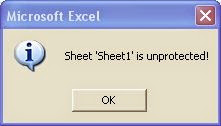
Vậy là xong, quá đơn giản để bạn có thể phá mật khẩu trong Microsoft Excel phải không nào.
Cuối cùng nếu thấy bài viết hữu ích hãy thường xuyên đăng ký blog của tôi để cập nhật những bài viết mới nhất qua Email – Xin cảm ơn!






